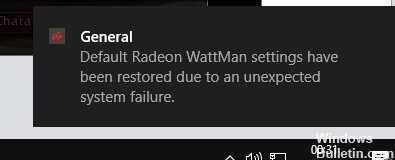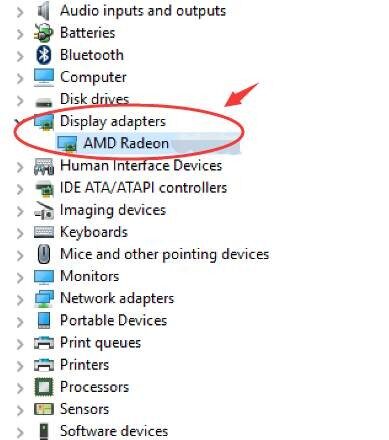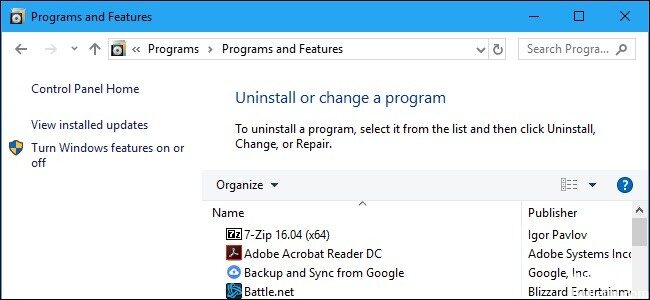Radeon WattMan est le programme de gestion de l'alimentation d'AMD. Les données vous permettent de les configurer facilement selon vos propres besoins. Quoi qu'il en soit, les utilisateurs rencontrent souvent une erreur en essayant de mettre à jour le Conducteurs. L'erreur indique : "Les paramètres par défaut de Radeon WattMan ont été restaurés en raison d'une défaillance système inattendue."
Les causes de l'erreur sont nombreuses, notamment la corruption possible des clés de registre et des fichiers système. votre écran conducteur il peut également être endommagé ou il y a des problèmes avec la carte vidéo AMD Radeon, donc une réinstallation propre vous aidera à résoudre le problème. Windows peut manquer des mises à jour que vous n'avez peut-être pas vues, et celles-ci sont souvent critiques, il est donc préférable de les installer. De plus, il est possible qu'il existe des problèmes inconnus avec les pilotes d'affichage qui peuvent contribuer à l'erreur existante.
Connaître la cause du problème vous aidera à identifier les prochaines étapes pour le résoudre. Voici quelques méthodes que vous pouvez utiliser pour corriger l'erreur Windows "Les paramètres par défaut de Radeon WattMan ont été restaurés en raison d'une défaillance système inattendue".
Réinstaller les pilotes de la carte graphique
- Cliquez sur le bouton Démarrer, puis sélectionnez Panneau de configuration.
- Accédez à Désinstaller un programme dans le panneau Programmes.
- Sélectionnez Programme AMD Catalyst ou d'autres programmes AMD, puis Désinstaller.
- Appuyez simultanément sur les touches Windows et X et sélectionnez Gestionnaire de périphériques.
- Développez la catégorie Adaptateurs d'affichage. Ensuite, double-cliquez sur le pilote de périphérique AMD Radeon que vous pouvez voir.
- Accédez à l'onglet Pilotes, sélectionnez Désinstaller et cliquez sur OK pour continuer.
- Ouvrez le programme de désinstallation du pilote d'affichage. Cliquez sur l'option Nettoyer et redémarrer.
- Accédez au portail Web AMD et recherchez le pilote.
- Téléchargez et installez le pilote et vérifiez si le problème persiste.
Réinitialiser le pilote à la version précédente
- Appuyez simultanément sur les touches Windows et X, puis sélectionnez Gestionnaire de périphériques.
- Développez la catégorie Adaptateur d'affichage. Ensuite, double-cliquez sur le pilote de périphérique AMD Radeon que vous pouvez voir.
- Accédez ensuite à l'onglet Pilotes et sélectionnez Restaurer le pilote.
Désinstallez tout programme d'overclocking
- Veuillez vous connecter avec votre compte administrateur pour désinstaller tous les programmes avec succès.
- Cliquez sur le menu Démarrer et ouvrez le Panneau de configuration en le recherchant. Si vous utilisez Windows 10, cliquez sur l'icône d'engrenage pour ouvrir les paramètres.
- Dans le Panneau de configuration, sélectionnez Afficher en tant que : Catégorie dans le coin supérieur droit et cliquez sur Désinstaller un programme dans la section Programmes.
- Si vous utilisez l'application Paramètres, un clic sur Applications devrait immédiatement ouvrir une liste de tous les programmes installés sur votre ordinateur.
- Trouvez tous les outils d'overclocking que vous avez installés dans la liste et répétez le même processus pour tous les outils.
- Cliquez sur chacun d'eux, cliquez sur le bouton Désinstaller au-dessus de la liste et confirmez toutes les boîtes de dialogue qui apparaissent.
- Suivez les instructions à l'écran pour les désinstaller tous.
- Redémarrez votre ordinateur et vérifiez si le problème est résolu.
https://www.reddit.com/r/Amd/comments/aiaj8n/default_wattman_settings_have_been_restored_due/